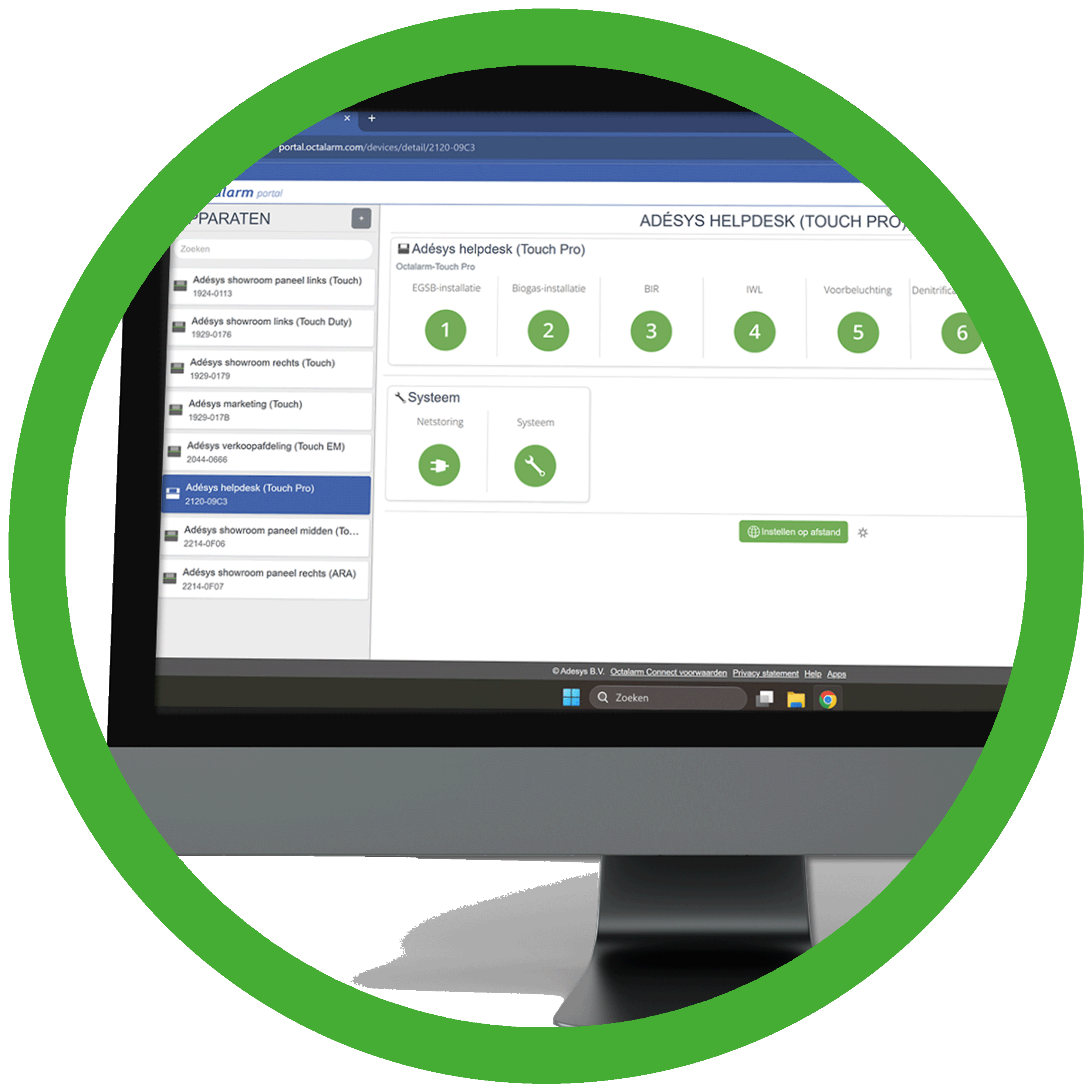 Beveiligingsbeleid instellen
Beveiligingsbeleid instellen
- Log in met het net aangemaakte bedrijfsaccount.
- Ga in de navigatie bovenin naar het tabblad
Account. - Klik in de linker navigatie op
Beveiligingsbeleid.
Hier kunt u de gebruikersaccounts van uw bedrijf extra beveiligen met drie optionele, bedrijfsbrede beveiligingsinstellingen:
- U verplicht of staat Multi-factor authenticatie (MFA) toe.
- U stelt de gewenste complexiteit van wachtwoorden in.
- U bepaalt de geldigheidsduur van wachtwoorden.
1. Multi-Factor Authenticatie (MFA) beleid
Door meervoudige verificatie (MFA) in te stellen, verhoogt u de beveiliging en beschermt u het account tegen identiteitsdiefstal of een datalek. U kunt kiezen uit 3 opties:
| Optioneel | Gebruikers kiezen zelf of ze MFA instellen voor hun profiel. |
| Verplicht voor beheerders | Gebruikers met de rol Beheerders moeten MFA instellen voor hun profiel en gebruikers met de rol Alleen bekijken of Gebruiker kiezen zelf of ze MFA instellen voor hun profiel. |
| Verplicht voor alle gebruikers | Alle gebruikers moeten MFA instellen voor hun profiel. |
Standaard staat Optioneel ingesteld.
2. Wachtwoord verplichtingen
U kunt instellen waaraan een nieuw wachtwoord moet voldoen:
- Minimaal aantal tekens.
- Hoofdletter vereist.
- Getal vereist.
- Speciaal teken vereist.
Standaard staan alle opties uit.
3. Wachtwoord beleid
Hier stelt u voor wachtwoorden in:
- na hoeveel dagen het wachtwoord verloopt;
- het aantal keer dat een wachtwoord niet hergebruikt kan worden.
Standaard staan alle opties uit.
Volgende stap: alarmmelder(s) koppelen
-
Alleen van toepassing op gebruikers met de rol Beheerder. ↩